Google ist seit Jahren die Anlaufstelle Nr. 1, wenn es darum geht, Informationen, News und mehr im Netz zu suchen. Wer die Suche optimal nutzen will, kann bei Google Suchbefehle einsetzen. Mit Hilfe der Suchoperatoren könnt ihr eure Suche genauer spezifizieren, einschränken und auf eure Bedürfnisse ausrichten.
Nachfolgend findet ihr eine Übersicht über die verschiedenen Google-Suchbefehle. Google bietet einige Befehle und Operatoren an, mit denen sich die Suche verfeinern lässt.
Google Suchbefehle: Tipps zur optimierten Suche
Sollte Google zur eingegebenen Zeichen- und Suchbegriffkombination keine sinnvollen Ergebnisse finden, wird die Suchanfrage ganz gewöhnlich behandelt.
Symbol oder Befehl | Ergebnis |
+ | Google+-Seiten oder Blutgruppen finden |
@ | Social Tags finden |
$ | Preise |
# | Hashtags zu Themen |
- | Mit einem „-„ vor einem Wort, kann dieser bestimmte Begriff, aus der Suche ausgeschlossen werden. Auch Webseiten lassen sich so aus den Ergebnissen ausschließen (z. B. „-site:wikipedia.org, keine Wikipedia-Seiten werden ausgegeben) |
„xy“ | Es wird exakt nach diesem Ausdruck in gleicher Form und Reihenfolge gesucht (z. B. „GIGA ist gut“). |
* | Platzhalter für unbekannte Begriffe |
x..y | Werden Zahlen durch zwei Punkte getrennt, erhält man Ergebnisse zu einem bestimmten Zahlenbereich, z. B. „200...300 € laptop“: Zeigt Ergebnisse für Laptops in diesem Preisbereich an. |
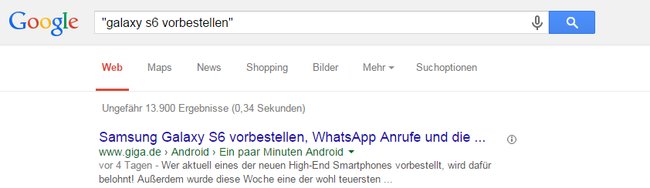
Google: Mit Suchbefehlen zum genauen Ergebnis
Neben einzelnen Zeichen können auch Operatoren zur optimierten Google Suche eingesetzt werden. Hierdurch werden Suchbegriffe auf einen bestimmten Bereich eingegrenzt.
Google Operator | Ergebnis |
site:xy.de begriff | Gibt nur Ergebnisse der gewählten Webseite aus, z. B. „site:giga.de gta 5“ |
link:xy.de | Zeigt Webseiten an, die auf die gewählte URL verlinken |
related:xy.de | Zeigt Webseiten an, die der gewählten URL ähneln. Sucht ihr z. B. nach GIGA-ähnlichen Webseiten, gebt „related:giga.de“ an. |
OR | Findet Seiten, die einen von mehreren Begriffen enthalten. Ohne „OR“-Operator werden zunächst Seiten gewählt, die beide Begriffe enthalten (z. B. „WM 2014 OR 2018“) |
info:xy.de | Bietet Informationen zur gewählten URL an, z. B. Seiten, die auf diese URL linken, Cache-Versionen, ähnliche Seiten etc. |
cache:xy.de | Zeigt eine vergangene, von Google zwischengespeicherte Version der URL an. |
allinachro:Begriff | Zeigt nur Seiten an, die Suchbegriff(e) im Linktext enthalten (Bsp: allinanchor:gta 5 cheats – zeigt nur Seiten an, auf die über Links mit diesen Begriffen verwiesen wird) |
allintext:Begriff | Sucht nach Seiten, in denen der Begriff nur im Text enthalten ist, URL, im Seitentitel etc. werden nicht berücksichtig. |
define:Begriff | Gibt eine Definition des gewählten Begriffs aus. |
filetype:xy | Schränkt die Suche nach dem gewählten Dateitypen ein. Über „filetype:pdf fussball wm“ erhält man z. B. nur PDF-Dokumente als Suchergebnis. |
film:xy | Gibt die Kinotermine für den gesuchten Film aus. |
inanchor:Begriff | Gibt Ergebnisse aus, die den Suchbegriff als verlinkten Ankertext enthalten. |
intitle:Begriff | Gibt Ergebnisse aus, in denen der Suchbegriff im Seitentitel enthalten ist, der Seitentext selbst wird nicht berücksichtigt. |
location:Ort | Gibt bei Google News nur Artikel aus, die dem Ort zugeordnet werden können. |
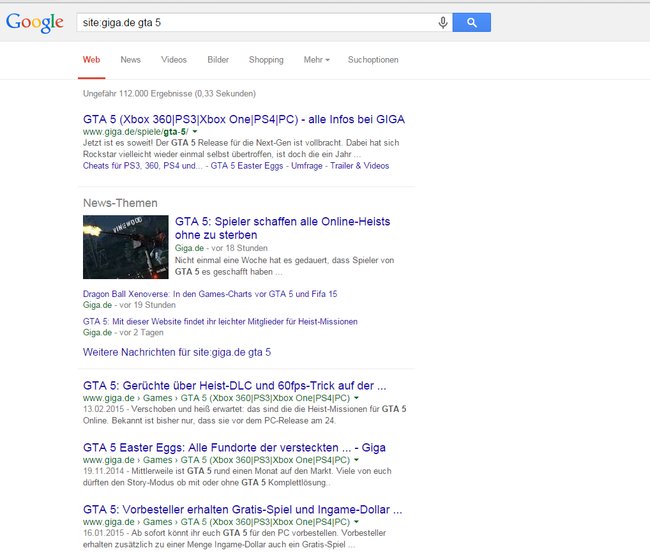
Neben den Suchoperatoren bietet Google inzwischen weitere Services innerhalb der eigenen Suche. Wer z. B. nur nach „wetter“ sucht, erhält neben diversen Links zu Wetterseiten auch direkt im Suchfenster die Wettervorhersage für den eigenen Standort angezeigt. Sucht ihr nach einer Band, bekommt ihr neben weiterführenden Seiten zur Gruppe auch eine Übersicht über aktuelle Songs, Alben etc. angezeigt. Wir zeigen euch weitere Google Tricks und Easter Eggs.
Bildquelle: Gil C / Shutterstock.com

